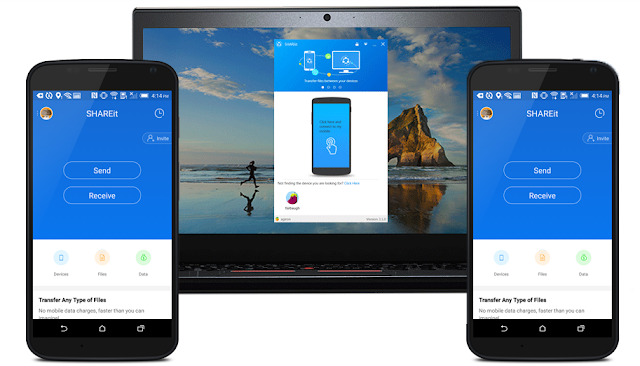الكثير منا يرغب في تحميل تطبيقات الاندرويد من خلال جهاز الكمبيوتر وطبعا هناك عدة طرق لتحميل تطبيقات الاندرويد علي جهاز الكومبيوتر سوف نقوم اليوم بشرح طريقتين فقط اولهما عن طريق مجموعة من المواقع التي تعطي لك رابطا مباشرا وبها العديد من التطبيقات المتوفرة علي متجر جوجل بلاي والاخري التحميل من متجر جوجل نفسه حيث تجد ماتريده من تطبيقات وتعتبر الطريقة الثانية هي الافضل وذلك لان التطبيقات مضمونة وموثوقة وخالية تماما من الملفات الضارة
 |
| تحميل تطبيقات أندرويد من متجر بلاي بصيغة APK |
- اولا طريقة المواقع
كما قلنا ان هناك العديد من المواقع التي توفر لك العديد من التطبيقات المتاحة علي جوجل بلاي وهذا ماسوف نتناوله في هذه الطريقة.
- موقع Apkpure.com
- موقع Apkpure.com
من افضل المواقع التي توفر تطبيقات خاصة بنظام اندرويد ويمكنك تحميلها بسهولة ايضا حيث يقوم الموقع بإمدادك برابط مباشر للتحميل من جوجل بلاى وليس كالمواقع الأخرى يكون لدية إصدار مخزن علية فى أغلب الأوقات يكون قديم
 |
| صورة للموقع من نظام ويندوز |
من الافضل المواقع التي تجد عليها العديد من برامج الاندرويد المدفوعة مجانا ويعتبر الثانى من حيث توافر التطبيقات
 |
| صورة للموقع من نظام ويندوز |
وتوجد العديد من المواقع المتاحة والتي توفرلك العديد من برامج الاندرويد ولكن أحضرت لكم الأفضل حتى أوفر عليكم عناء البحث
- ثانيا :التحميل من متجر جوجل بلاي
انا شخصيا ارجح هذه الطريقة لان التطبيقات موثوقة وخالية تماما من اي ملفات ضارة وتكون التطبيقات بأخر إصدار وهى نفس فكرة موقع Apkpure حيث انة يقوم بإمدادك برابط مباشر لتحميل التطبيقات بعد أن يقوم بتحميلها على السريفر الخاص بة وبالتالى يضمن بأن التطبيقات تكون فى أخر إصدار إلى جانب سرعة التحميل ،وهي ايضا طريقة سهلة وبدون استخدام اي برامج ويمكنك أيضا إستخدام الموقع سواء عن طريق المتصفح أو تنزيل التطبيق الخاص بتصفح الموقع بصورة أسهل.
الطريقة عبارة عن إستخدام موقع بسيط جدا وهو Apkpure أو موقع evozi وبعد أن تقوم بلصق رابط التطبيق الموجود علي جوجل بلاي يقوم الموقع بخلق رابط مباشر لتحميله وسوف نشرح مثال
 |
| صفحة تحميل البرنامج علي متجر جوجل |
2-قم بنسخ رابط الصفحة وادخل علي أى من المواقع السابقة سوف تظهر لك هذه الصفحة وهذا مثال من موقع evozi ولكن أنا أفضل موقع Apkpure ولكن الطريقة هى نفسها فى كلا الموقعين وما يميز موقع APKpure هو أنة يمكنك كتابة إسم التطبيق بدلا من الرابط وهو يبحث عنة بدلا من أن تقوم بالدخول لجوجل بلاى.
3-قم بلصق الرابط هنا واضغط generate download link
4-سيطلب منك الموقع الانتظار علي حسب حجم الملف وستظهر لك هذه الصفحة ثم اضغط علي click here to download او علي الشريط الاخضر الموضح في الصفحة
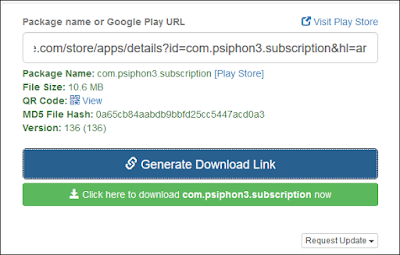 |
| تحميل تطبيقات الاندرويد من متجر جوجل Google Play على الحاسوب |
وكما قلت نفس الطريقة فى كلا الموقعين السابقين ولا يوجد إختلاف لكن موقع Apkpure هو أفضل بالنسبة لى ولا أوجة بة أى مشاكل ودائما ما أقوم بإستخدامة